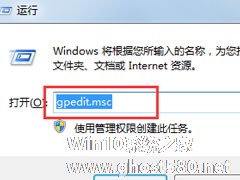-
Win7系统没有Rthdcpl.exe如何解决?
- 时间:2024-11-15 17:09:16
大家好,今天Win10系统之家小编给大家分享「Win7系统没有Rthdcpl.exe如何解决?」的知识,如果能碰巧解决你现在面临的问题,记得收藏本站或分享给你的好友们哟~,现在开始吧!
最近有Win7系统用户反映,不小心把Rthdcpl.exe文件删掉了,导致电脑没有声音,这让用户有点烦恼,又不知该如何解决。Rthdcpl.exe是一个声卡设置进程,如果删除或禁用了Rthdcpl.exe,电脑就会没有声音,所以,我们只需重新下载Rthdcpl.exe文件,并把它放在系统目录下即可。
方法/步骤
1、下载Rthdcpl.exe文件;
2、将Rthdcpl.exe文件复制到C:\Windows或者C:\Windows\System32目录下;

3、如果是驱动损坏的话,可以下载一个驱动精灵,修复Rthdcpl.exe。

以上就是Win7系统没有Rthdcpl.exe的具体解决方法,按照以上方法下载Rthdcpl.exe文件,并把它放在系统目录下,相信电脑就会有声音了。
以上就是关于「Win7系统没有Rthdcpl.exe如何解决?」的全部内容,本文讲解到这里啦,希望对大家有所帮助。如果你还想了解更多这方面的信息,记得收藏关注本站~
文★章来①自Win10系统之家,未经同意不得转载!
相关文章
-

最近有Win7系统用户反映,不小心把Rthdcpl.exe文件删掉了,导致电脑没有声音,这让用户有点烦恼,又不知该如何解决。Rthdcpl.exe是一个声卡设置进程,如果删除或禁用了Rthdcpl.exe,电脑就会没有声音,所以,我们只需重新下载Rthdcpl.exe文件,并把它放在系统目录下即可。
方法/步骤
1、下载Rthdcpl.exe文件;
... -
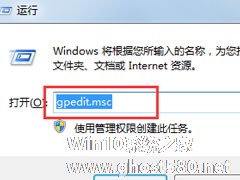
在Win7系统下,为了方便,一般我们都会把常用的软件锁定到任务栏。通常情况下我们都会右键软件图标,点击“锁定到任务栏”,以此将自己需要的软件锁定到任务栏。但最近有Win7系统用户反映,右键软件图标没有“锁定到任务栏”这个选项,这该怎么办呢?请随小编来看看吧!
解决方法/步骤:
1、打开Win+R,输入下面的字符命令“gpedit.msc”,然后就可以打开计算机... -

在局域网环境下,我们总是会通过网络共享来共享文件,传递信息。但最近有Win7系统用户反映,在访问共享计算机的时候,出现提示“您可能没有权限使用网络资源”,导致我们无法打开共享计算机。这该怎么办呢?下面,我们一起来看看Win7系统没有权限访问网络资源的解决办法。
一、删除“拒绝从网络访问这台计算机”里面的Gu
1.在屏幕的左下角点开【开始】----在搜索程序和文... -

Win7系统无喇叭图标提示由于没有安装音量控制程序如何解决?
最近有Win7系统用户反映,电脑的声音正常,就是任务栏上没有喇叭图标。后来去控制面板上的声音和音频设备属性中想要勾选“将音量图标放入任务栏”,却提示“由于没有安装音量控制程序WINDOWS无法在任务栏上显示音量控制”,这是什么问题呢?又该怎么解决呢?下面,我们一起来看一下。
解决办法:
一、最有可能的原因:系统丢失sndvol32.exe文件,文件路径C:\W...